Hướng dẫn tải video từ web vào iPhone một cách đơn giản
Nội dung bài viết
iOS được biết đến với hệ thống bảo mật cao và khép kín, khiến việc tải nhạc hay video trở nên khó khăn nếu chỉ sử dụng các công cụ mặc định. Nếu bạn không muốn dùng máy tính để đồng bộ video với iPhone, bài viết này sẽ chia sẻ những mẹo nhỏ giúp bạn tải video từ web về iPhone một cách nhanh chóng và tiện lợi.

1. Tải video trên iPhone bằng trình duyệt Cốc Cốc
Bước 1: Tải trình duyệt Cốc Cốc tại đường link sau: https://apps.apple.com/vn/app/tr%C3%ACnh-duy%E1%BB%87t-c%E1%BB%91c-c%E1%BB%91c/id1170593919
Tiếp theo, hãy mở trang web chứa video bạn muốn tải và nhấn vào biểu tượng Tải xuống phía trên video.
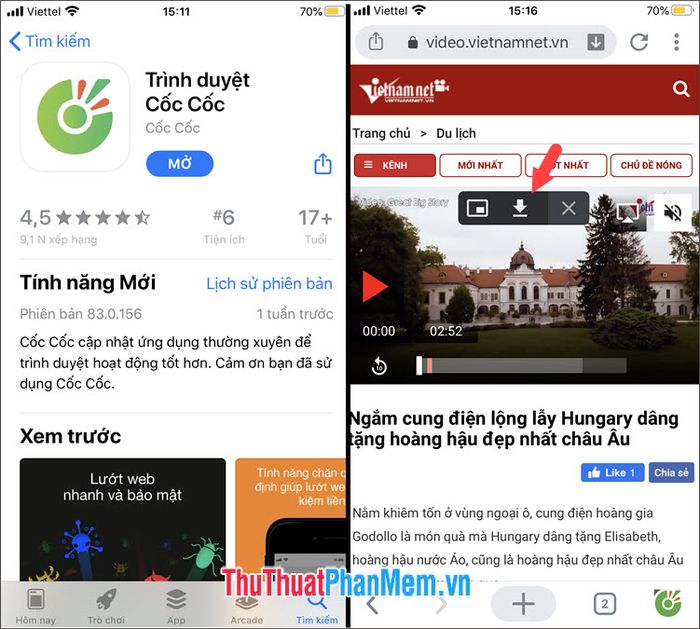
Bước 2: Chọn độ phân giải phù hợp cho video (1), giao diện tải xuống sẽ hiển thị như hình minh họa. Sau khi tải xong, nhấn vào nút Mở trong (2).
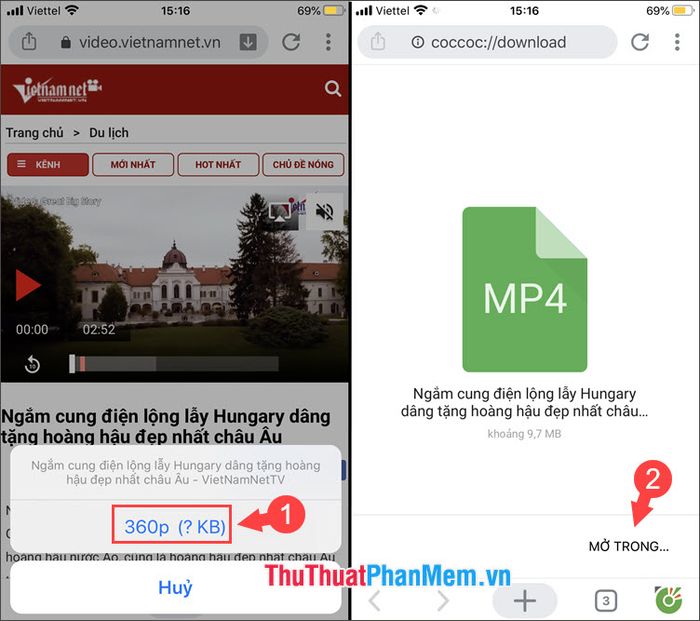
Bước 3: Chọn vị trí lưu file hoặc chia sẻ lên mạng xã hội như Facebook, Zalo. Nếu muốn lưu video về máy, chọn Lưu video (video sẽ tự động lưu vào Tệp => Cốc Cốc) hoặc Lưu vào tệp.
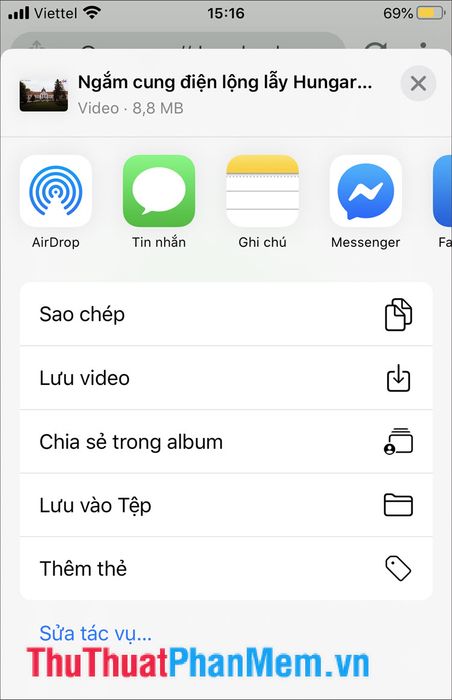
Bước 4: Để xem video đã tải, quay lại màn hình chính của Cốc Cốc. Nhấn vào biểu tượng Cốc Cốc (1) ở góc dưới => chọn Tất cả tải xuống (2).
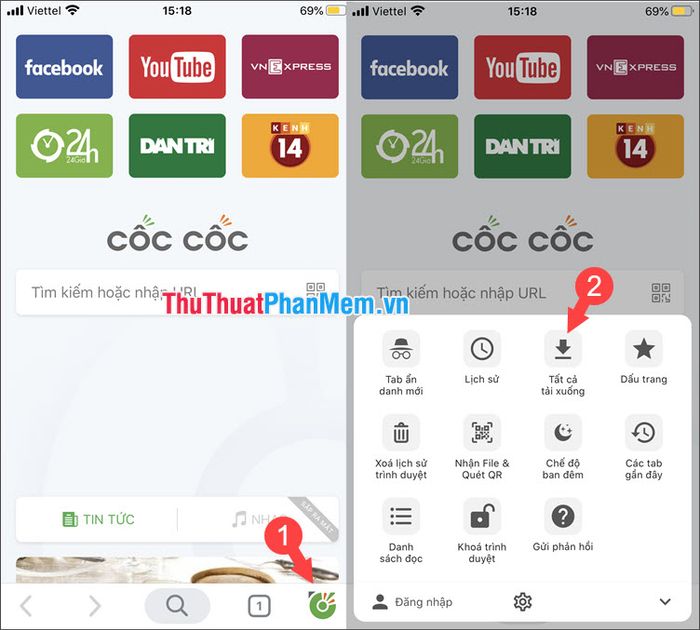
Tại đây, bạn có thể quản lý toàn bộ các file đã tải xuống trên Cốc Cốc. Để xem video, chỉ cần chạm vào video đó và thưởng thức.

2. Tải video từ web trên iPhone bằng Aloha Browser
Bước 1: Tải ứng dụng Aloha Browser cho iPhone tại đường link sau: https://apps.apple.com/us/app/aloha-browser-private-fast/id1105317682
Tiếp theo, mở video bạn muốn tải bằng Aloha Browser. Sau khi video phát xong, hãy chạm và giữ vào video đó để thực hiện tải xuống.
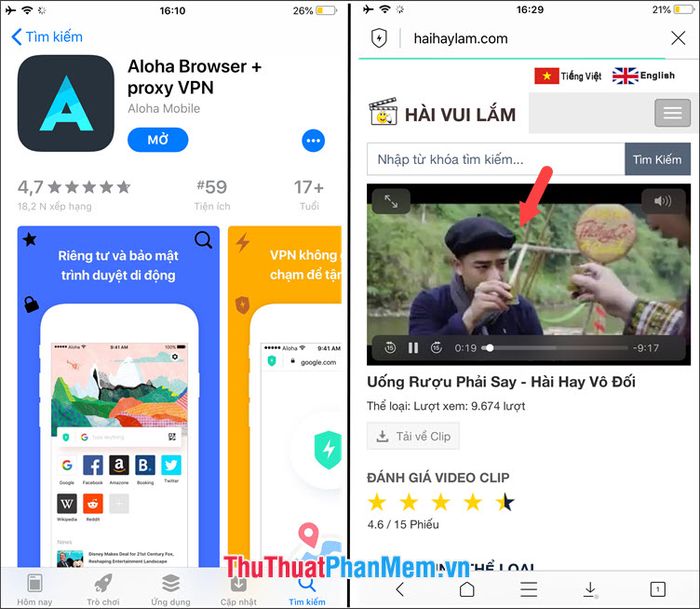
Bước 2: Sau khi chạm và giữ vào video, trình duyệt sẽ hiện lên tùy chọn Tải video (1). Nhấn vào đó và chọn Tải về tại đây (2).
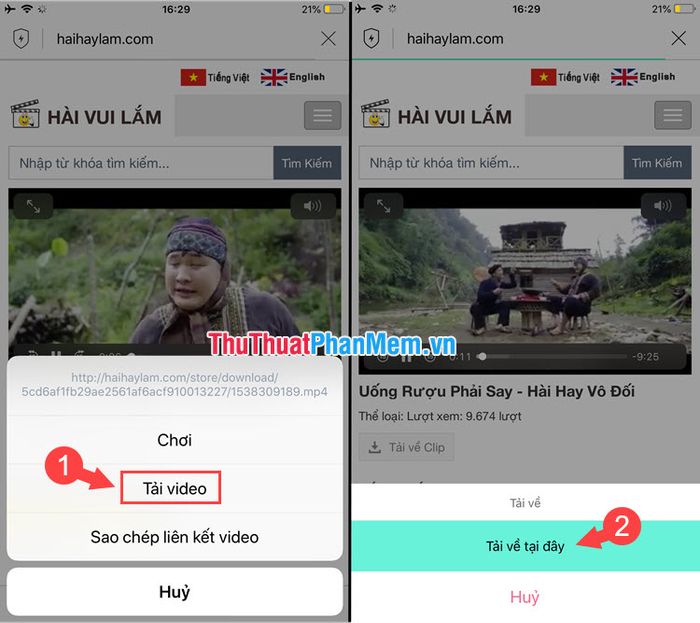
Bước 3: Khi tải hoàn tất, nhấn vào nút Tải về (1) và mở video đã tải (2) để xem. Bạn có thể tắt kết nối mạng (Wifi, 3G) vì video đã được lưu trực tiếp trên thiết bị.
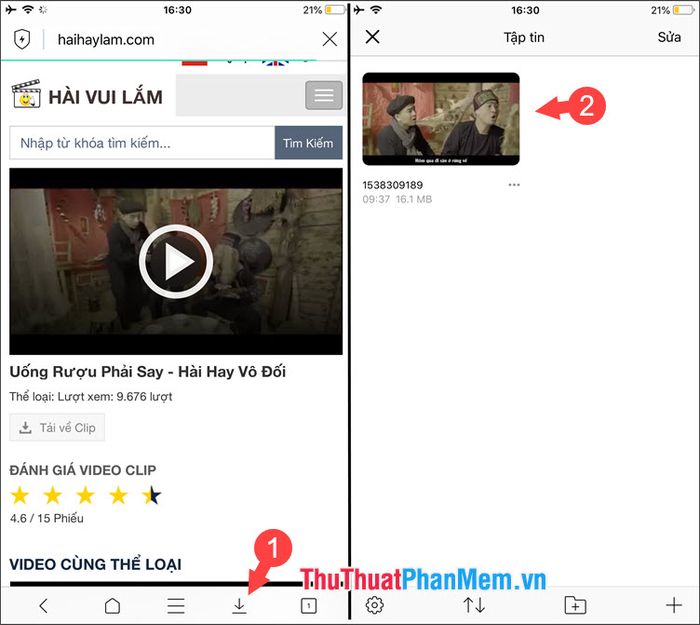
Với hướng dẫn đơn giản và nhanh chóng này, bạn có thể dễ dàng tải video từ web về iPhone mà không cần phải đồng bộ qua iTunes trên máy tính. Chúc bạn thành công và thưởng thức những video yêu thích một cách tiện lợi!
Có thể bạn quan tâm

13 Món kho thịt heo đậm đà - Gợi ý tuyệt vời cho bữa cơm gia đình

14 kinh nghiệm đặc biệt đúc kết từ hành trình trải nghiệm cộng đồng Eva đầy sôi động

Top 10 Studio chụp ảnh cưới đẹp và chuyên nghiệp hàng đầu tại TP. Biên Hòa, Đồng Nai

Hướng dẫn cách làm bò nướng mỡ chài dễ dàng và thơm ngon ngay tại nhà.

Top 8 địa chỉ uy tín khám và điều trị suy tim tại Hà Nội


